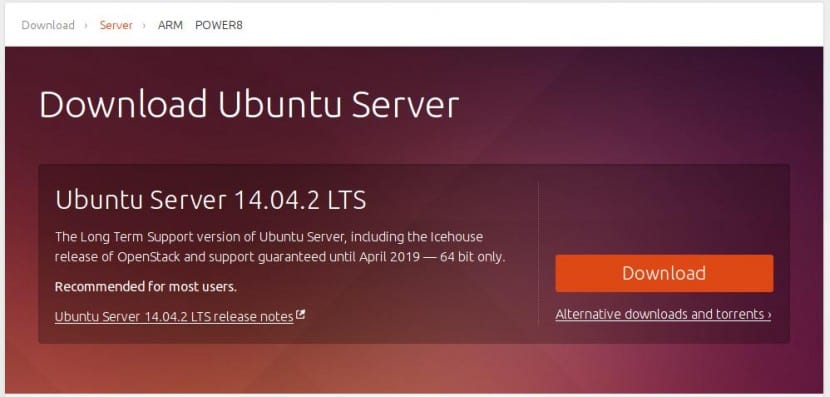
Ubuntu Server Det er versjonen eller 'smaken' dedikert til bruk på servere, og som sådan er det veldig sannsynlig at administratorer vil ende opp med å få tilgang til den eksternt via SSH, for å utføre konfigurasjonsoppgaver og også actualización. Dette kan være mye arbeid, men heldigvis i Linux er det alltid en måte å gjøre ting raskere og mer effektivt, og det er det vi skal vise i dette innlegget.
Ideen er konfigurer Ubuntu Server for å utføre sikkerhetsoppdateringer automatisk, og så selv om vi må ta oss av andre oppdateringer (for eksempel de av noen tjenester eller apper som vi har installert), vil vi i det minste gjøre en god del av arbeidet på en automatisert måte, og med det tidsbesparelsene og roen som dette innebærer er veldig viktig.
Det som er bra med alt dette er at systemet kan konfigureres til det ytterste, og vi kan endre det når vi vil slutte å oppdatere automatisk, eller å endre lagringsplassene vi oppdaterer fra. For å komme i gang er det vi trenger å installere pakken uten tilsyn-oppgraderinger, noe vi gjør på følgende måte:
# apt-get install unattended-upgrades
Med dette installeres en konfigurasjonsfil i systemet vårt som vil være plassert i /etc/apt/apt.conf.d/50unattended-upgrades, og hva som vil tillate oss konfigurer lagringsplassene som vi vil motta oppdateringer fra, samt pakker som vi vil merke for ikke å oppdatere (svarteliste) Så vi har fleksibiliteten til å avgjøre om vi vil ekskludere visse apper eller tjenester fra denne ordningen med automatiske oppdateringer.
Nå må vi åpne filen med favorittredigereren vår, for å endre den og gjøre den klar:
#nano /etc/apt/apt.conf.d/50unattended-upgrades
Det vi må gjøre er å forlate delen Tillatt-opprinnelse som vi ser nedenfor:
// Oppgrader pakker automatisk fra disse (opprinnelse: arkiv) paris
Uovervåket oppgradering :: Tillatt opprinnelse {
"$ {Distro_id}: $ {distro_codename} -sikkerhet";
// "$ {distro_id}: $ {distro_codename} -oppdateringer";
// "$ {distro_id}: $ {distro_codename}-foreslått";
// "$ {distro_id}: $ {distro_codename} -backports";
};
Da kan vi bare aktivere oppdateringer, foreslåtte eller backport-arkiver bare fjern kommentarmerket (//) og lagre filen. Når vi har bestemt oss for dette, går vi til seksjonen Pakke-blokkeringsliste, som er rett nedenfor, og hva vi i dette tilfellet må gjøre er å legge til pakkene som vi IKKE vil oppdatere, slik at det til slutt skal være noe sånt:
// Liste over pakker som ikke skal oppdateres
Uovervåket oppgradering :: Pakke-svarteliste {
// "vim";
// "libc6";
// "libc6-dev";
// "libc6-i686";
};
Nå er det siste vi har igjen aktivere automatiske oppdateringer på Ubuntu Server, som vi åpner filen for /etc/apt/apt.d.conf.d/10periodic for redigering:
#nano /etc/apt/apt.conf.d/10periodic
Det vi gjør er å endre 0 til 1 for å aktivere automatiske oppdateringer, og motsatt for å deaktivere dem, slik at filen vår skal se ut noe som ligner på dette:
APT :: Periodisk :: Oppdater-pakke-lister "1";
APT :: Periodisk :: Nedlastbare pakker "1";
APT :: Periodisk :: AutocleanInterval "7";
APT :: Periodisk :: Uovervåket oppgradering "1";
Det er alt; som vi ser er det noe virkelig enkelt og takket være det vi kan sikkert vedlikeholde våre Ubuntu Server-installasjoner, å kunne deaktivere det veldig raskt hvis vi ønsker det på et tidspunkt.